ಕಂಪ್ಯೂಟರ್ ಮಾಲೀಕರು ಸಾಮಾನ್ಯವಾಗಿ ಪ್ರಶ್ನೆಯನ್ನು ಕೇಳುತ್ತಾರೆ: "ಕಂಪ್ಯೂಟರ್ ಸೆಟ್ಟಿಂಗ್ಗಳನ್ನು ಹೇಗೆ ವೀಕ್ಷಿಸುವುದು?" ವಿಂಡೋಸ್ 7 ಗೆ ಸಾಧನವನ್ನು ಅಪ್ಗ್ರೇಡ್ ಮಾಡುವ ಅಗತ್ಯದೊಂದಿಗೆ ಇದು ಹೆಚ್ಚಾಗಿ ಸಂಬಂಧಿಸಿದೆ. ನೀವು ಬೇಜವಾಬ್ದಾರಿಯಿಂದ ಹೊಸ ಭಾಗಗಳ ಆಯ್ಕೆಯನ್ನು ಸಮೀಪಿಸಿದರೆ ಕೆಲವು ಘಟಕಗಳು ಸರಿಯಾಗಿ ಕೆಲಸ ಮಾಡದಿರಬಹುದು ಅಥವಾ ಕೆಲಸ ಮಾಡದೇ ಇರಬಹುದು. ಉದಾಹರಣೆಗೆ, ನಿಮ್ಮ ಮದರ್ಬೋರ್ಡ್ ಗರಿಷ್ಠ ಪ್ರಮಾಣದ ಬಳಸಬಹುದಾದ RAM ಅನ್ನು 16 GB ಯಲ್ಲಿ ಹೊಂದಿಸಿದ್ದರೆ ಮತ್ತು ನೀವು ಇನ್ನೂ ಕೆಲವು ಗಿಗಾಬೈಟ್ಗಳನ್ನು ಸೇರಿಸಲು ಬಯಸಿದರೆ, ಸಿಸ್ಟಮ್ ಹೆಚ್ಚುವರಿ ಪರಿಮಾಣವನ್ನು ಗುರುತಿಸುವುದಿಲ್ಲ ಮತ್ತು ಯಾವುದೇ ಪರಿಣಾಮವು ಅನುಸರಿಸುವುದಿಲ್ಲ. ಅದಕ್ಕಾಗಿಯೇ ನಿಮ್ಮ ಸಾಧನದ ಗುಣಲಕ್ಷಣಗಳನ್ನು ತಿಳಿದುಕೊಳ್ಳಲು ಶಿಫಾರಸು ಮಾಡಲಾಗಿದೆ.
ವಿಂಡೋಸ್ 7 ಚಾಲನೆಯಲ್ಲಿರುವ ಕಂಪ್ಯೂಟರ್ನ ಗುಣಲಕ್ಷಣಗಳ ಬಗ್ಗೆ ನಿಮಗೆ ಯಾವ ಸಂದರ್ಭಗಳಲ್ಲಿ ಮಾಹಿತಿ ಬೇಕಾಗಬಹುದು?
ಕಂಪ್ಯೂಟರ್ ಸೆಟ್ಟಿಂಗ್ಗಳನ್ನು ಸ್ಪಷ್ಟಪಡಿಸುವ ಅಗತ್ಯವು ವಿವಿಧ ಸಂದರ್ಭಗಳಲ್ಲಿ ಉದ್ಭವಿಸಬಹುದು. ಹೆಚ್ಚಾಗಿ, ಸಾಫ್ಟ್ವೇರ್ ಮತ್ತು ಉಪಯುಕ್ತತೆಗಳನ್ನು ಸ್ಥಾಪಿಸುವಾಗ ಬಳಕೆದಾರರು ಈ ಪ್ರಶ್ನೆಯನ್ನು ಎದುರಿಸುತ್ತಾರೆ.ಪ್ರತಿಯೊಂದು ಪ್ರೋಗ್ರಾಂ ಕನಿಷ್ಟ ಸಿಸ್ಟಮ್ ಅವಶ್ಯಕತೆಗಳನ್ನು ಹೊಂದಿದೆ, ಅದು ಬಳಕೆದಾರರು ಕಂಪ್ಯೂಟರ್ನಲ್ಲಿ ವಿಧಿಸುತ್ತದೆ. ಪಿಸಿ ಗುಣಲಕ್ಷಣಗಳು ನಿರ್ದಿಷ್ಟಪಡಿಸಿದ ಡೇಟಾಕ್ಕೆ ಹೊಂದಿಕೆಯಾಗದಿದ್ದರೆ, ಪ್ರೋಗ್ರಾಂ ಪ್ರಾರಂಭವಾಗುವುದಿಲ್ಲ ಅಥವಾ ಸರಿಯಾಗಿ ಕಾರ್ಯನಿರ್ವಹಿಸುವುದಿಲ್ಲ. ಸಾಧನಗಳಲ್ಲಿ ಗೇಮಿಂಗ್ ಅಪ್ಲಿಕೇಶನ್ಗಳನ್ನು ಚಲಾಯಿಸುವಾಗ ಅದರ ಗುಣಲಕ್ಷಣಗಳು ಕನಿಷ್ಠ ಅವಶ್ಯಕತೆಗಳನ್ನು ಸಹ ಪೂರೈಸುವುದಿಲ್ಲ, ವೀಡಿಯೊ ಪ್ರದರ್ಶನದಲ್ಲಿ ವಿಳಂಬವಾಗಬಹುದು ("ಫ್ರೀಜ್ಗಳು").
PC ಯಲ್ಲಿ ಸ್ಥಾಪಿಸಬೇಕಾದ ಅಪ್ಲಿಕೇಶನ್ನ ಸಿಸ್ಟಮ್ ಅವಶ್ಯಕತೆಗಳು
ಕಂಪ್ಯೂಟರ್ ಘಟಕಗಳಿಗಾಗಿ ಡ್ರೈವರ್ಗಳನ್ನು ನವೀಕರಿಸುವಾಗ ಈ ಸಮಸ್ಯೆಯನ್ನು ಎದುರಿಸಲಾಗುತ್ತದೆ.ಪ್ರತಿಯೊಂದು ಭಾಗಗಳ ಪೂರೈಕೆದಾರರು ತಮ್ಮ ಉತ್ಪನ್ನಗಳಿಗೆ ನಿಯಮಿತವಾಗಿ ಹೊಸ ಡ್ರೈವರ್ಗಳನ್ನು ಬಿಡುಗಡೆ ಮಾಡುತ್ತಾರೆ - ಸಾಧನಗಳ ಕಾರ್ಯಾಚರಣೆಯನ್ನು ಸಿಂಕ್ರೊನೈಸ್ ಮಾಡುವ ಅನನ್ಯ ಸಾಫ್ಟ್ವೇರ್. ಮದರ್ಬೋರ್ಡ್ನಿಂದ ಧ್ವನಿ ಕಾರ್ಡ್ವರೆಗೆ ಎಲ್ಲಾ ರೀತಿಯ ಘಟಕಗಳಿಗೆ ಚಾಲಕರು ಅಸ್ತಿತ್ವದಲ್ಲಿದ್ದಾರೆ. ಬಳಕೆದಾರರು ನವೀಕರಣಗಳನ್ನು ಅನುಸರಿಸದಿದ್ದರೆ, ಬೇಗ ಅಥವಾ ನಂತರ ಅವರು ಸಂಬಂಧಿಸಿದ ಸಮಸ್ಯೆಯನ್ನು ಎದುರಿಸುತ್ತಾರೆ, ಉದಾಹರಣೆಗೆ, ಧ್ವನಿಯಿಲ್ಲದೆ (ಸೌಂಡ್ ಕಾರ್ಡ್ಗಾಗಿ ಡ್ರೈವರ್ಗಳನ್ನು ನವೀಕರಿಸದಿದ್ದರೆ) ಮತ್ತು ಇತರರು.
ನಿಮ್ಮ ಪಿಸಿ ಎನ್ವಿಡಿಯಾದಿಂದ ವೀಡಿಯೊ ಕಾರ್ಡ್ ಹೊಂದಿದ್ದರೆ ಮತ್ತು ನೀವು ಎಎಮ್ಡಿಯಿಂದ ಸಾಫ್ಟ್ವೇರ್ ಅನ್ನು ಸ್ಥಾಪಿಸಿದರೆ, ಗ್ರಾಫಿಕ್ಸ್ ಅಡಾಪ್ಟರ್ ಕಾರ್ಯನಿರ್ವಹಿಸುವುದಿಲ್ಲ ಎಂದು ಗಮನಿಸಬೇಕು. ನಿಮ್ಮ ಭಾಗಗಳ ತಯಾರಕರಿಂದ ಬಿಡುಗಡೆ ಮಾಡಲಾದ ಡ್ರೈವರ್ಗಳನ್ನು ಮಾತ್ರ ಸ್ಥಾಪಿಸಿ.
ಕಡಿಮೆ ಬಾರಿ, ವೈಯಕ್ತಿಕ ಕಂಪ್ಯೂಟರ್ ಅನ್ನು ನವೀಕರಿಸುವಾಗ ಇದೇ ರೀತಿಯ ಪ್ರಶ್ನೆ ಉದ್ಭವಿಸುತ್ತದೆ. ಬಹುತೇಕ ಎಲ್ಲಾ ಘಟಕಗಳು ತಮ್ಮದೇ ಆದ ಗುಣಲಕ್ಷಣಗಳನ್ನು ಹೊಂದಿರುವುದು ಇದಕ್ಕೆ ಕಾರಣ. ಉದಾಹರಣೆಗೆ, ಮದರ್ಬೋರ್ಡ್ ತನ್ನದೇ ಆದ ಸಾಕೆಟ್ (ಕೇಂದ್ರೀಯ ಪ್ರೊಸೆಸರ್ಗಾಗಿ ಕನೆಕ್ಟರ್) ಮತ್ತು ಸೀಮಿತ ಪ್ರಮಾಣದ RAM ಅನ್ನು ಹೊಂದಿದೆ.

ಭಾಗಗಳ ವಾಸ್ತುಶಿಲ್ಪದ ವೈಶಿಷ್ಟ್ಯಗಳು
ಮದರ್ಬೋರ್ಡ್ ಸಾಕೆಟ್ಗೆ ಸಾಕೆಟ್ ಹೊಂದಿಕೆಯಾಗದ ಕಂಪ್ಯೂಟರ್ನಲ್ಲಿ CPU ಅನ್ನು ಬದಲಾಯಿಸಲು ನೀವು ನಿರ್ಧರಿಸಿದರೆ, ನೀವು PC ಒಳಗೆ ಭಾಗವನ್ನು ಸ್ಥಾಪಿಸಲು ಸಾಧ್ಯವಾಗುವುದಿಲ್ಲ. RAM ಪಟ್ಟಿಗಳು ವೈಯಕ್ತಿಕ ಮಾನದಂಡವನ್ನು ಸಹ ಹೊಂದಿವೆ - DDR. ಸಿಸ್ಟಮ್ ಡಿಡಿಆರ್ -3 ಮಾನದಂಡವನ್ನು ಮಾತ್ರ ಬೆಂಬಲಿಸಿದರೆ, ನೀವು ಅಂತಹ ಬ್ರಾಕೆಟ್ಗಳನ್ನು ಖರೀದಿಸಬೇಕಾಗುತ್ತದೆ. ಇಲ್ಲದಿದ್ದರೆ, ಎಲ್ಲಾ ಮಾನದಂಡಗಳಿಗೆ ಕನೆಕ್ಟರ್ಗಳು ವಿಭಿನ್ನವಾಗಿರುವುದರಿಂದ ನೀವು ಅವುಗಳನ್ನು ಸ್ಥಾಪಿಸಲು ಸಾಧ್ಯವಾಗುವುದಿಲ್ಲ.
ಎಲ್ಲಾ ಪಿಸಿ ಭಾಗಗಳಲ್ಲಿ, ವೀಡಿಯೊ ಕಾರ್ಡ್ ಮತ್ತು ವಿದ್ಯುತ್ ಸರಬರಾಜು ಮಾತ್ರ ಅಂತಹ "ವೈಶಿಷ್ಟ್ಯಗಳನ್ನು" ಹೊಂದಿಲ್ಲ.
ನೀವು ಅತ್ಯುತ್ತಮ ಪಿಸಿ ಕಾರ್ಯಕ್ಷಮತೆಯನ್ನು ಸಾಧಿಸಬೇಕಾದರೆ ವೈಯಕ್ತಿಕ ಕಂಪ್ಯೂಟರ್ನ ಗುಣಲಕ್ಷಣಗಳನ್ನು ತಿಳಿದುಕೊಳ್ಳುವುದು ಸಹ ಅಗತ್ಯವಾಗಿದೆ. ಸರಿಯಾಗಿ ಆಯ್ಕೆಮಾಡಿದ ಘಟಕಗಳ ಮೂಲಕ ಇದನ್ನು ಸಾಧಿಸಲಾಗುತ್ತದೆ. ಉದಾಹರಣೆಯಾಗಿ, ನಾವು ಒಂದೆರಡು ಉದಾಹರಿಸಬಹುದು: ಇಂಟೆಲ್ನಿಂದ ಕೇಂದ್ರೀಯ ಪ್ರೊಸೆಸರ್ ಮತ್ತು ಎನ್ವಿಡಿಯಾ ವೀಡಿಯೊ ಕಾರ್ಡ್, ಇದು ಉತ್ತಮ ಕಾರ್ಯಕ್ಷಮತೆ ಸೂಚಕಗಳನ್ನು ಉತ್ಪಾದಿಸುತ್ತದೆ. ನಿಮ್ಮ ಆದ್ಯತೆಯು ಕಾರ್ಯಕ್ಷಮತೆಯಾಗಿದ್ದರೆ, ಇಂಟರ್ನೆಟ್ನಲ್ಲಿ ವಿಶೇಷ ಕೋಷ್ಟಕಗಳನ್ನು ನೋಡುವುದು ಉತ್ತಮ, ಇದು ಪ್ರೊಸೆಸರ್ ಮಾದರಿಗಳು ಮತ್ತು ಸೂಕ್ತವಾದ ವೀಡಿಯೊ ಕಾರ್ಡ್ಗಳನ್ನು ಪಟ್ಟಿ ಮಾಡುತ್ತದೆ.
ಪಿಸಿ ಅಥವಾ ಲ್ಯಾಪ್ಟಾಪ್ನ ನಿಯತಾಂಕಗಳನ್ನು ಎಲ್ಲಿ ನೋಡಬೇಕು
ವಿಂಡೋಸ್ 7 ಆಪರೇಟಿಂಗ್ ಸಿಸ್ಟಮ್ ಅಗತ್ಯವಿರುವ ಎಲ್ಲಾ ಸಾಧನಗಳನ್ನು ಹೊಂದಿದೆ, ಇದರಿಂದಾಗಿ ಬಳಕೆದಾರರು ಕಂಪ್ಯೂಟರ್ನ ಗುಣಲಕ್ಷಣಗಳ ಬಗ್ಗೆ ನವೀಕೃತ ಮಾಹಿತಿಯನ್ನು ಪಡೆಯಬಹುದು.
ಸಿಸ್ಟಮ್ ಮತ್ತು ಸಾಧನ ನಿರ್ವಾಹಕ
"ಸಿಸ್ಟಮ್" ಆಯ್ಕೆಯನ್ನು ಬಳಸುವುದು ಸುಲಭವಾದ ಮಾರ್ಗವಾಗಿದೆ. ಇದನ್ನು ಮಾಡಲು ನಿಮಗೆ ಅಗತ್ಯವಿದೆ:
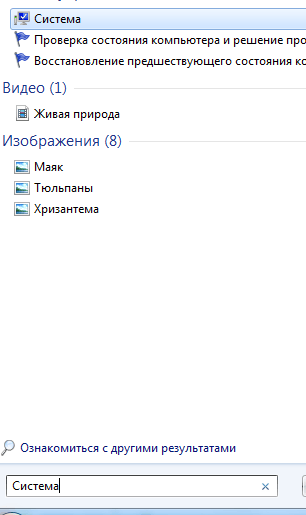
ಒಮ್ಮೆ ಕ್ಲಿಕ್ ಮಾಡಿದ ನಂತರ, ಬಳಕೆದಾರರ ಕಂಪ್ಯೂಟರ್ನ ಕಾನ್ಫಿಗರೇಶನ್ ಕುರಿತು ನವೀಕೃತ ಮಾಹಿತಿಯನ್ನು ಪ್ರದರ್ಶಿಸುವ ವಿಂಡೋ ತೆರೆಯುತ್ತದೆ. ಇಲ್ಲಿ ನೀವು ಒಟ್ಟಾರೆ ಸಿಸ್ಟಮ್ ರೇಟಿಂಗ್, ಸೆಂಟ್ರಲ್ ಪ್ರೊಸೆಸರ್ನ ಹೆಸರು ಮತ್ತು ಮಾದರಿ, ಅದರ ಗಡಿಯಾರದ ಆವರ್ತನ, RAM ನ ಪ್ರಮಾಣ ಮತ್ತು ಬಳಸಿದ ಆಪರೇಟಿಂಗ್ ಸಿಸ್ಟಮ್ನ ಬಿಟ್ ಆಳವನ್ನು ಕಂಡುಹಿಡಿಯಬಹುದು.
ಇದು ನಿಮಗೆ ಸಾಕಾಗದಿದ್ದರೆ, ಎಡಭಾಗದಲ್ಲಿರುವ ಮೆನುವಿನಲ್ಲಿ "ಸಾಧನ ನಿರ್ವಾಹಕ" ಬಟನ್ ಕ್ಲಿಕ್ ಮಾಡಿ. ಕಂಪ್ಯೂಟರ್ನಲ್ಲಿ ಸ್ಥಾಪಿಸಲಾದ ಎಲ್ಲಾ ಘಟಕಗಳೊಂದಿಗೆ ವಿಂಡೋ ಕಾಣಿಸಿಕೊಳ್ಳುತ್ತದೆ. ಸ್ಥಾಪಿಸಲಾದ ಸಾಧನಗಳ ಮಾದರಿಯ ಬಗ್ಗೆ ಮಾತ್ರ ಮಾಹಿತಿಯನ್ನು ಇಲ್ಲಿ ಪ್ರಸ್ತುತಪಡಿಸಲಾಗುತ್ತದೆ.
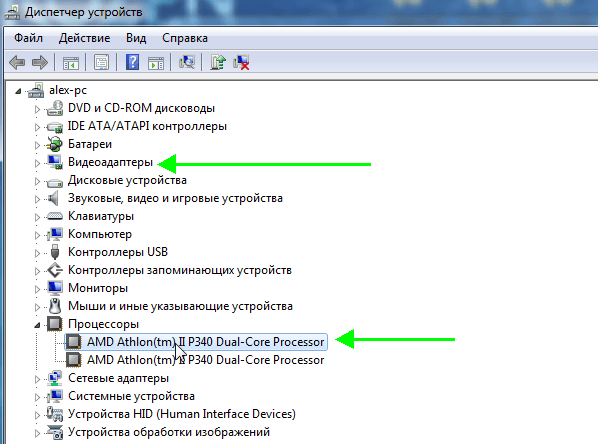
ಸಾಧನ ನಿರ್ವಾಹಕ ಮೂಲಕ PC ಗುಣಲಕ್ಷಣಗಳನ್ನು ವೀಕ್ಷಿಸಲಾಗುತ್ತಿದೆ
ಸಿಸ್ಟಮ್ ಪ್ರೊಫೈಲ್ ಅಪ್ಲಿಕೇಶನ್ ಅನ್ನು ಬಳಸಿಕೊಂಡು ಕಂಡುಹಿಡಿಯುವುದು ಹೇಗೆ
ಇದು ವಿಂಡೋಸ್ 7 ಆಪರೇಟಿಂಗ್ ಸಿಸ್ಟಂನಲ್ಲಿ ನಿರ್ಮಿಸಲಾದ ಅನನ್ಯ, ಅತ್ಯಂತ ಅನುಕೂಲಕರ ಮತ್ತು ತಿಳಿವಳಿಕೆ ಅಪ್ಲಿಕೇಶನ್ ಆಗಿದೆ.ಪ್ರಾರಂಭಿಸಲು ನಿಮಗೆ ಅಗತ್ಯವಿದೆ:
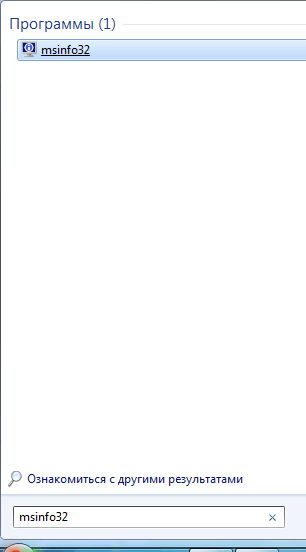
ವಿಭಾಗಗಳಿಗೆ ಧನ್ಯವಾದಗಳು, ಬಳಕೆದಾರರು ವೈಯಕ್ತಿಕ ಕಂಪ್ಯೂಟರ್ನ ಘಟಕಗಳ ಬಗ್ಗೆ ಮತ್ತು ಆಪರೇಟಿಂಗ್ ಸಿಸ್ಟಮ್ ಬಗ್ಗೆ ಎಲ್ಲಾ ಮಾಹಿತಿಯನ್ನು ತ್ವರಿತವಾಗಿ ವೀಕ್ಷಿಸಬಹುದು: ಸಾಧನ ಪ್ರೊಸೆಸರ್, RAM, ಆಪರೇಟಿಂಗ್ ಸಿಸ್ಟಮ್, ಬಳಕೆದಾರ, ನೆಟ್ವರ್ಕ್, ಇತ್ಯಾದಿ.
ಆಜ್ಞಾ ಸಾಲಿನ ಮೂಲಕ ತೆರೆಯುವ ಗುಣಲಕ್ಷಣಗಳು
ಆಜ್ಞಾ ಸಾಲಿನ ಯಾವುದೇ ಮೈಕ್ರೋಸಾಫ್ಟ್ ಆಪರೇಟಿಂಗ್ ಸಿಸ್ಟಮ್ಗೆ ಪ್ರಮಾಣಿತ ಸಾಧನವಾಗಿದೆ ಮತ್ತು ಕಂಪ್ಯೂಟರ್ನ ಗುಣಲಕ್ಷಣಗಳ ಬಗ್ಗೆ ಪ್ರಸ್ತುತ ಡೇಟಾವನ್ನು ವೀಕ್ಷಿಸಲು ಅಂತರ್ನಿರ್ಮಿತ ಕಾರ್ಯವನ್ನು ಒಳಗೊಂಡಂತೆ ವ್ಯಾಪಕ ಸಾಮರ್ಥ್ಯಗಳನ್ನು ಹೊಂದಿದೆ. ವೀಕ್ಷಿಸಲು ಬಳಕೆದಾರರಿಗೆ ಅಗತ್ಯವಿದೆ:
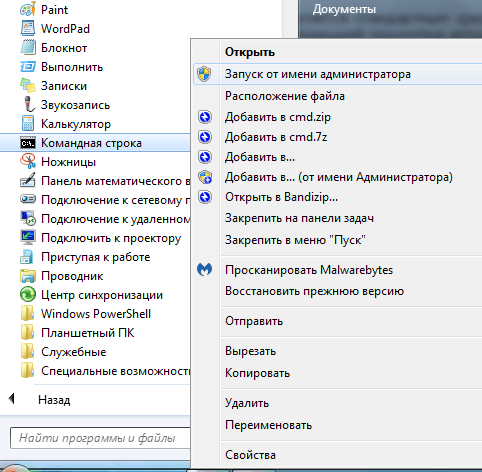
ಆಜ್ಞಾ ಸಾಲಿನ ಇಂಟರ್ಫೇಸ್ ಹೆಚ್ಚು ಅನುಕೂಲಕರವಾಗಿಲ್ಲ, ಆದರೆ ಇದು ಬಯಸಿದ ಫಲಿತಾಂಶವನ್ನು ಪಡೆಯಲು ನಿಮಗೆ ಅನುಮತಿಸುತ್ತದೆ. ಮಾಹಿತಿಯನ್ನು ಇಲ್ಲಿ ಪ್ರದರ್ಶಿಸಲಾಗುತ್ತದೆ: ಸಂಯೋಜಿತ BIOS ಪರಿಸರದ ಆವೃತ್ತಿ, ಆಪರೇಟಿಂಗ್ ಸಿಸ್ಟಮ್, ಭೌತಿಕ ಮತ್ತು ವರ್ಚುವಲ್ ಮೆಮೊರಿಯ ಪ್ರಮಾಣ ಮತ್ತು ಇತರ ನಿಯತಾಂಕಗಳ ಬಗ್ಗೆ.
ಡೈರೆಕ್ಟ್ಎಕ್ಸ್ ಡಯಾಗ್ನೋಸ್ಟಿಕ್ ಟೂಲ್ನೊಂದಿಗೆ ಗುಣಲಕ್ಷಣಗಳನ್ನು ಹೇಗೆ ಪರಿಶೀಲಿಸುವುದು
ಈ ವಿಧಾನವು ಆಪರೇಟಿಂಗ್ ಸಿಸ್ಟಮ್, ಅದರ ಬಿಟ್ ಡೆಪ್ತ್ ಮತ್ತು ಪ್ರೊಸೆಸರ್ ಪವರ್ ಬಗ್ಗೆ ಸಾಮಾನ್ಯ ಮಾಹಿತಿಯನ್ನು ಕಂಡುಹಿಡಿಯಲು ಬಳಕೆದಾರರಿಗೆ ಅನುಮತಿಸುತ್ತದೆ, ಆದರೆ ಅವರು ಬಳಸುತ್ತಿರುವ PC ಯ ಮಲ್ಟಿಮೀಡಿಯಾ ಸಾಮರ್ಥ್ಯಗಳನ್ನು ಸ್ಪಷ್ಟಪಡಿಸುತ್ತದೆ. ಅಪ್ಲಿಕೇಶನ್ ಅನ್ನು ಪ್ರಾರಂಭಿಸಲು ಬಳಕೆದಾರರು ಮಾಡಬೇಕು:
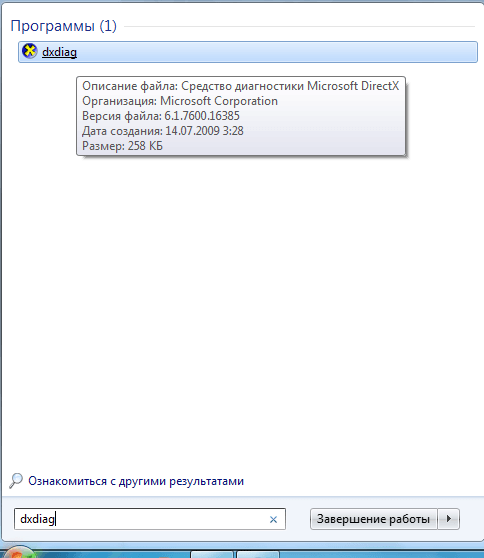
ವಿಂಡೋ ಹಲವಾರು ಟ್ಯಾಬ್ಗಳನ್ನು ಪ್ರಸ್ತುತಪಡಿಸುತ್ತದೆ: "ಸಿಸ್ಟಮ್", "ಡಿಸ್ಪ್ಲೇ", "ಸೌಂಡ್" ಮತ್ತು "ಇನ್ಪುಟ್". ಅವುಗಳಲ್ಲಿ ಪ್ರತಿಯೊಂದೂ ಕಂಪ್ಯೂಟರ್ ಘಟಕಗಳ ಬಗ್ಗೆ ಮಾಹಿತಿಯನ್ನು ಪ್ರದರ್ಶಿಸುತ್ತದೆ, ಅವುಗಳ ಬಗ್ಗೆ ಪ್ರಮುಖ ಮಾಹಿತಿ (ಆವೃತ್ತಿಗಳು, ಮಾದರಿಗಳು, ಮೆಮೊರಿ ಸಾಮರ್ಥ್ಯ, ಆವರ್ತನ, ಇತ್ಯಾದಿ). ಸ್ಕ್ಯಾನಿಂಗ್ ಪ್ರಕ್ರಿಯೆಯು ಪೂರ್ಣಗೊಳ್ಳಲು ಮಾತ್ರ ನೀವು ಕಾಯಬೇಕಾಗಿದೆ.
ಹೆಚ್ಚುವರಿ ಅಪ್ಲಿಕೇಶನ್ಗಳು
ಕೆಲವೊಮ್ಮೆ ಸಿಸ್ಟಮ್ ಪ್ರೋಗ್ರಾಂಗಳ ಸಾಮರ್ಥ್ಯಗಳು ಸಾಕಾಗುವುದಿಲ್ಲ.ಉದಾಹರಣೆಗೆ, ಸೆಂಟ್ರಲ್ ಪ್ರೊಸೆಸರ್ ಅಥವಾ ವೀಡಿಯೊ ಕಾರ್ಡ್ ಮಿತಿಮೀರಿದ ಸಂದರ್ಭಗಳಲ್ಲಿ, ಕೂಲಿಂಗ್ ಸಿಸ್ಟಮ್ನ ಕಾರ್ಯಕ್ಷಮತೆಯನ್ನು ಮೇಲ್ವಿಚಾರಣೆ ಮಾಡುವುದು ಅವಶ್ಯಕ, ಅಂದರೆ, ಸಾಧನಗಳ ತಾಪಮಾನವನ್ನು ಕಂಡುಹಿಡಿಯಲು. ಸಿಸ್ಟಮ್ ಉಪಯುಕ್ತತೆಗಳ ಎಲ್ಲಾ ಸಾಮರ್ಥ್ಯಗಳ ಹೊರತಾಗಿಯೂ, ಅವರು ಅಂತಹ ಡೇಟಾವನ್ನು ಒದಗಿಸುವುದಿಲ್ಲ, ನಂತರ ಮೂರನೇ ವ್ಯಕ್ತಿಯ ಅಪ್ಲಿಕೇಶನ್ಗಳನ್ನು ಬಳಸಬಹುದು.
ಸ್ಪೆಸಿ
ಪ್ರೋಗ್ರಾಂ ಐಡಾದ ಉತ್ತಮ ಅನಲಾಗ್ ಆಗಿದೆ ಮತ್ತು ಅದೇ ವ್ಯಾಪಕವಾದ ಕಾರ್ಯವನ್ನು ಒದಗಿಸುತ್ತದೆ.ಅದರ ಸಹಾಯದಿಂದ, ಬಳಕೆದಾರರು ವೈಯಕ್ತಿಕ ಕಂಪ್ಯೂಟರ್ನ ಎಲ್ಲಾ ನಿಯತಾಂಕಗಳ ಬಗ್ಗೆ ಮಾಹಿತಿಯನ್ನು ವೀಕ್ಷಿಸಬಹುದು: ಕೇಂದ್ರ ಪ್ರೊಸೆಸರ್, RAM, ವೀಡಿಯೊ ಕಾರ್ಡ್, ಮದರ್ಬೋರ್ಡ್, ಆಪರೇಟಿಂಗ್ ಸಿಸ್ಟಮ್ನ ಸ್ಥಾಪಿತ ಆವೃತ್ತಿ ಮತ್ತು ಹೆಚ್ಚು. ಅನನುಭವಿ ಪಿಸಿ ಬಳಕೆದಾರರಿಗೆ ಸಹ ಅಪ್ಲಿಕೇಶನ್ ಇಂಟರ್ಫೇಸ್ ಸರಳ ಮತ್ತು ಅರ್ಥವಾಗುವಂತಹದ್ದಾಗಿದೆ. ನೀವು ಅಪ್ಲಿಕೇಶನ್ ಅನ್ನು ಪ್ರಾರಂಭಿಸಬೇಕಾಗಿದೆ, ಅದರ ನಂತರ ನೀವು ಎಡಭಾಗದಲ್ಲಿರುವ ಮೆನುವಿನಲ್ಲಿರುವ ವಿಭಾಗಗಳನ್ನು ಬಳಸಿಕೊಂಡು ಎಲ್ಲಾ ಡೇಟಾವನ್ನು ವೀಕ್ಷಿಸಬಹುದು.
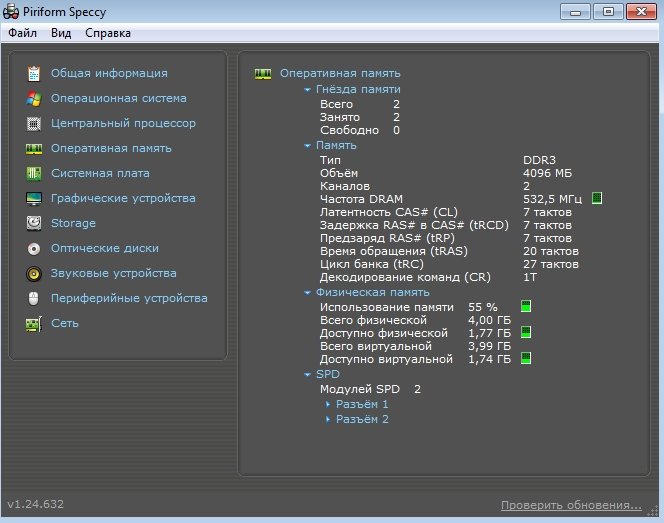
ನಿಮ್ಮ ಕಂಪ್ಯೂಟರ್ನ ವಿಶೇಷಣಗಳನ್ನು ವೀಕ್ಷಿಸಲು ಸ್ಪೆಸಿ
ಪ್ರೋಗ್ರಾಂನ ಪ್ರಮುಖ ಲಕ್ಷಣವೆಂದರೆ ಅದು ಪೋರ್ಟಬಲ್ ಆಗಿದೆ, ಅಂದರೆ, ಅದನ್ನು ಸ್ಥಾಪಿಸುವ ಅಗತ್ಯವಿಲ್ಲ. ಈ ರೀತಿಯಾಗಿ, ನೀವು USB ಫ್ಲಾಶ್ ಡ್ರೈವ್ ಅನ್ನು ಬಳಸಿಕೊಂಡು ಕಂಪ್ಯೂಟರ್ಗಳಿಂದ ಮಾಹಿತಿಯನ್ನು ಸಂಗ್ರಹಿಸಬಹುದು, ಇದು ಸಿಸ್ಟಮ್ ನಿರ್ವಾಹಕರಿಗೆ ಪ್ರಸ್ತುತವಾಗಬಹುದು.
Aida64 (ಹಿಂದೆ ಎವರೆಸ್ಟ್)
ಉಪಯುಕ್ತತೆಯು ಸಾಕಷ್ಟು ಕ್ರಿಯಾತ್ಮಕತೆಯನ್ನು ಹೊಂದಿದೆ. ಪ್ರೋಗ್ರಾಂಗಳನ್ನು ಸ್ಥಾಪಿಸಿದ ಮತ್ತು ಪ್ರಾರಂಭಿಸಿದ ತಕ್ಷಣ, ಅದು ಪಿಸಿಯನ್ನು ಸ್ಕ್ಯಾನ್ ಮಾಡುತ್ತದೆ. RAM ಅಥವಾ ವೀಡಿಯೊ ಮೆಮೊರಿಯ ಪ್ರಮಾಣ, ತಯಾರಕರು, ಪ್ರೊಸೆಸರ್ ಮಾದರಿಗಳು, ಗಡಿಯಾರದ ವೇಗ ಮತ್ತು ಕೂಲಿಂಗ್ ಸಿಸ್ಟಮ್ ಸೇರಿದಂತೆ ಕಂಪ್ಯೂಟರ್ನ ಎಲ್ಲಾ ವಿವರಗಳ ಬಗ್ಗೆ ಪ್ರಸ್ತುತ ಮತ್ತು ಪ್ರಮುಖ ಮಾಹಿತಿಯನ್ನು ಬಳಕೆದಾರರು ನೋಡಬಹುದು.
"ಕಂಪ್ಯೂಟರ್" ವಿಭಾಗದಲ್ಲಿ, ಬಳಕೆದಾರರು ಸಿಸ್ಟಮ್ ಬಗ್ಗೆ ಸಾಮಾನ್ಯ ಮಾಹಿತಿಯನ್ನು ವೀಕ್ಷಿಸಬಹುದು: ಸ್ಥಾಪಿಸಲಾದ ಓಎಸ್, ಡೈರೆಕ್ಟ್ಎಕ್ಸ್, ಸಾಧನದ ಕೇಂದ್ರ ಪ್ರೊಸೆಸರ್, ವೀಡಿಯೊ ಕಾರ್ಡ್ ಮತ್ತು ಇತರ ಪಿಸಿ ಅಂಶಗಳ ಬಗ್ಗೆ ಸಾಮಾನ್ಯ ಮಾಹಿತಿಯ ಆವೃತ್ತಿಯನ್ನು ಕಂಡುಹಿಡಿಯಿರಿ. ಹೆಚ್ಚಿನ ವಿವರವಾದ ಮಾಹಿತಿಗಾಗಿ, ಎಡಭಾಗದಲ್ಲಿರುವ ಮೆನುವಿನಲ್ಲಿ ನೀವು ಸೂಕ್ತವಾದ ವಿಭಾಗಗಳನ್ನು ಆಯ್ಕೆ ಮಾಡಬಹುದು. ಕಂಪ್ಯೂಟರ್ನ ಗುಣಲಕ್ಷಣಗಳ ಬಗ್ಗೆ ಎಲ್ಲವನ್ನೂ ಕಂಡುಹಿಡಿಯಲು ಉಪಯುಕ್ತತೆಯು ನಿಮಗೆ ಅನುಮತಿಸುತ್ತದೆ ಎಂಬ ಅಂಶದ ಜೊತೆಗೆ, ಒತ್ತಡ ಪರೀಕ್ಷೆಗಳನ್ನು ನಡೆಸಲು ನಿಮಗೆ ಅವಕಾಶ ನೀಡುವುದನ್ನು ಒಳಗೊಂಡಂತೆ ಸಿಸ್ಟಮ್ ಅನ್ನು ಪರೀಕ್ಷಿಸಲು ಇದನ್ನು ಬಳಸಬಹುದು. ಈ ಕಾರ್ಯಕ್ಕೆ ಧನ್ಯವಾದಗಳು, ಸಾಧನದ ಸ್ಥಿರತೆಯನ್ನು ಪರೀಕ್ಷಿಸಲು, ಸಮಸ್ಯೆಗಳನ್ನು ಗುರುತಿಸಲು ಮತ್ತು ಸರಿಪಡಿಸಲು ಬಳಕೆದಾರರಿಗೆ ಅವಕಾಶವಿದೆ.
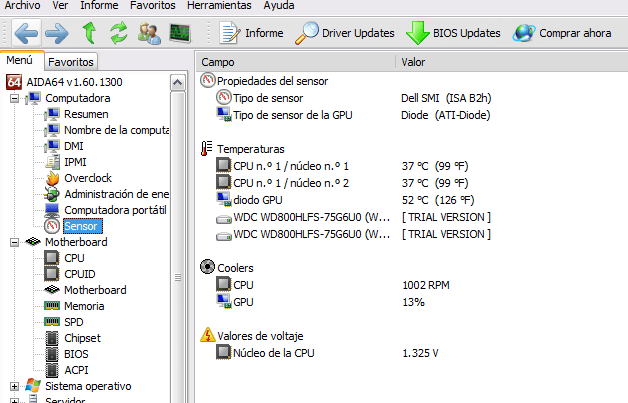
Aida64 ಪ್ರೋಗ್ರಾಂನ ಕಾರ್ಯ ವಿಂಡೋ
HWInfo
ನಿಮ್ಮ ಕಂಪ್ಯೂಟರ್ನ ಹಾರ್ಡ್ ಡ್ರೈವಿನಲ್ಲಿ ಹೆಚ್ಚು ಜಾಗವನ್ನು ತೆಗೆದುಕೊಳ್ಳದ ಪ್ರೋಗ್ರಾಂ ಅನ್ನು ಬಳಸಲು ತುಂಬಾ ಸುಲಭ.ಇದರ ಇಂಟರ್ಫೇಸ್ ಐಡಾವನ್ನು ಹೋಲುತ್ತದೆ, ಇದು ಅನನುಭವಿ ಬಳಕೆದಾರರು ಸಹ ಅರ್ಥಮಾಡಿಕೊಳ್ಳಬಹುದು. ಸಿಸ್ಟಮ್ನ ಪ್ರತಿಯೊಂದು ಅಂಶವನ್ನು ಪ್ರತ್ಯೇಕ ವಿಭಾಗದಲ್ಲಿ ಪ್ರಸ್ತುತಪಡಿಸಲಾಗುತ್ತದೆ, ಮತ್ತು ಅವೆಲ್ಲವೂ ಎಡಭಾಗದಲ್ಲಿರುವ ಮೆನುವಿನಲ್ಲಿವೆ. ಸಿಸ್ಟಮ್ನ ಪ್ರತಿಯೊಂದು ಅಂಶದ ಬಗ್ಗೆ ನವೀಕೃತ ಮತ್ತು ಸಂಪೂರ್ಣ ಮಾಹಿತಿಯನ್ನು ಪಡೆಯಲು ಉಪಯುಕ್ತತೆಯು ನಿಮಗೆ ಅನುಮತಿಸುತ್ತದೆ: ಸೆಂಟ್ರಲ್ ಪ್ರೊಸೆಸರ್, ಮದರ್ಬೋರ್ಡ್, ವೀಡಿಯೊ ಕಾರ್ಡ್, RAM, ಹಾರ್ಡ್ ಡ್ರೈವ್, ಹಾಗೆಯೇ ಚಾಲಕರು ಮತ್ತು ನೆಟ್ವರ್ಕ್ನ ಕಾರ್ಯಾಚರಣೆಯನ್ನು ನಿರ್ಣಯಿಸುವುದು. ಈ ಕಾರ್ಯಗಳ ಜೊತೆಗೆ, ತಾಪಮಾನ ಸಂವೇದಕಗಳ ವಿಶ್ಲೇಷಣೆ ಇದೆ. ಈ ರೀತಿಯಾಗಿ, ಕೂಲಿಂಗ್ ಸಿಸ್ಟಮ್ನ ಯಾವ ಅಂಶವು ಸರಿಯಾಗಿ ಕಾರ್ಯನಿರ್ವಹಿಸುತ್ತಿಲ್ಲ ಅಥವಾ ಸಂಪೂರ್ಣವಾಗಿ ನಿಷ್ಕ್ರಿಯವಾಗಿದೆ ಎಂಬುದನ್ನು ಬಳಕೆದಾರರು ಸಮಯಕ್ಕೆ ಕಂಡುಹಿಡಿಯಬಹುದು ಮತ್ತು ಈ ಕಾಯಿಲೆಯನ್ನು ಸರಿಪಡಿಸಬಹುದು.
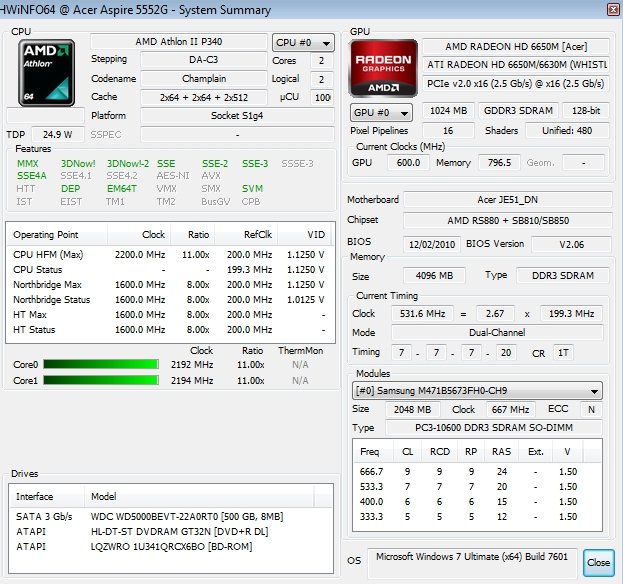
ಪಿಸಿ ಕಾನ್ಫಿಗರೇಶನ್ ವೀಕ್ಷಿಸಲು HWInfo ಪ್ರೋಗ್ರಾಂ ವಿಂಡೋ
ದುರದೃಷ್ಟವಶಾತ್, ಮೇಲಿನ ಎಲ್ಲಾ ಆಯ್ಕೆಗಳಿಗಿಂತ ಭಿನ್ನವಾಗಿ, HWInfo ಇಂಟರ್ಫೇಸ್ ಅನ್ನು ರಷ್ಯನ್ ಭಾಷೆಗೆ ಬದಲಾಯಿಸುವ ಸಾಮರ್ಥ್ಯವನ್ನು ಹೊಂದಿಲ್ಲ.
ಪಿಸಿ ವಿಝಾರ್ಡ್
ಅಪ್ಲಿಕೇಶನ್ ವೈಯಕ್ತಿಕ ಕಂಪ್ಯೂಟರ್ ಘಟಕಗಳ ಬಗ್ಗೆ ವ್ಯಾಪಕ ಮಾಹಿತಿಯನ್ನು ಒದಗಿಸುತ್ತದೆ.ಇದೇ ರೀತಿಯ ಕಾರ್ಯಕ್ರಮಗಳ ಪ್ರಮಾಣಿತ ಸಾಮರ್ಥ್ಯಗಳ ಜೊತೆಗೆ (ಘಟಕಗಳ ಮೇಲಿನ ಡೇಟಾವನ್ನು ವೀಕ್ಷಿಸುವುದು), ಬಳಸಿದ RAM ಮತ್ತು CPU ಅನ್ನು ಆಧರಿಸಿ ಕಂಪ್ಯೂಟರ್ನ ಕಾರ್ಯಕ್ಷಮತೆಯನ್ನು ವಿಶ್ಲೇಷಿಸುವ ಸಾಮರ್ಥ್ಯವಿದೆ. ಬಳಕೆದಾರರು ಇದರ ಬಗ್ಗೆ ಡೇಟಾವನ್ನು ವೀಕ್ಷಿಸಬಹುದು: ವೀಡಿಯೊ ಕಾರ್ಡ್, ಮದರ್ಬೋರ್ಡ್, ಸೆಂಟ್ರಲ್ ಪ್ರೊಸೆಸರ್, RAM, ಹಾರ್ಡ್ ಡ್ರೈವ್, ನೆಟ್ವರ್ಕ್ ಮತ್ತು ಹೆಚ್ಚಿನವು. ಭಾಷೆಯನ್ನು ರಷ್ಯನ್ ಭಾಷೆಗೆ ಬದಲಾಯಿಸಲು ಸಾಧ್ಯವಿದೆ, ಮತ್ತು ಉಪಯುಕ್ತತೆಯೊಂದಿಗಿನ ಎಲ್ಲಾ ಸಂವಹನವು ಎಡಭಾಗದಲ್ಲಿರುವ ಮೆನುವಿನಲ್ಲಿರುವ ವಿಭಾಗಗಳನ್ನು ಬಳಸುವುದರ ಮೇಲೆ ಆಧಾರಿತವಾಗಿದೆ. ಹೀಗಾಗಿ, ಅನನುಭವಿ ಬಳಕೆದಾರರು ಸಹ ಪ್ರೋಗ್ರಾಂನೊಂದಿಗೆ ಕೆಲಸ ಮಾಡಬಹುದು.
ಕಂಪ್ಯೂಟರ್ ಗುಣಲಕ್ಷಣಗಳನ್ನು ವೀಕ್ಷಿಸಲು ವೆಬ್ಸೈಟ್
ವಿಶೇಷ ಪ್ಲಗಿನ್ ಅನ್ನು ಡೌನ್ಲೋಡ್ ಮಾಡಿದ ನಂತರ ಮತ್ತು ಮಾಹಿತಿಯನ್ನು ಸಂಗ್ರಹಿಸಿದ ನಂತರ, ವೈಯಕ್ತಿಕ ಕಂಪ್ಯೂಟರ್ನ ತಾಂತ್ರಿಕ ಗುಣಲಕ್ಷಣಗಳ ಬಗ್ಗೆ ಸೈಟ್ ನವೀಕೃತ ಮಾಹಿತಿಯನ್ನು ಪ್ರದರ್ಶಿಸುತ್ತದೆ. ಸಂಪನ್ಮೂಲವನ್ನು ಬಳಸಿಕೊಂಡು, ನೀವು ಕೇಂದ್ರ ಪ್ರೊಸೆಸರ್, ಆಪರೇಟಿಂಗ್ ಸಿಸ್ಟಮ್, ಸ್ಥಾಪಿಸಲಾದ ಮದರ್ಬೋರ್ಡ್ ಮತ್ತು ಇತರ ಅಂಶಗಳ ಬಗ್ಗೆ ಡೇಟಾವನ್ನು ವೀಕ್ಷಿಸಬಹುದು.
ಜಾಗರೂಕರಾಗಿರಿ, ಮೋಸದ ಸೈಟ್ಗಳಿಗೆ ಬೀಳಬೇಡಿ ಮತ್ತು ಇದನ್ನು ಮಾಡಲು, ಆನ್ಲೈನ್ ಸೇವೆಯ ಮೂಲಕ ನಿಮ್ಮ ವೈಯಕ್ತಿಕ ಕಂಪ್ಯೂಟರ್ ಅನ್ನು ಸ್ಕ್ಯಾನ್ ಮಾಡುವ ಮೊದಲು ಆಂಟಿವೈರಸ್ ಅನ್ನು ಬಳಸಲು ಮರೆಯದಿರಿ.
ಕೆಳಗಿನ ಯಾವುದೇ ವಿಧಾನಗಳನ್ನು ಬಳಸಿಕೊಂಡು ಕಂಪ್ಯೂಟರ್ ಅಥವಾ ಲ್ಯಾಪ್ಟಾಪ್ನ ತಾಂತ್ರಿಕ ನಿಯತಾಂಕಗಳನ್ನು ನೀವು ಕಂಡುಹಿಡಿಯಬಹುದು. ನಿಮಗೆ ಸಾಮಾನ್ಯ ಮಾಹಿತಿ ಅಗತ್ಯವಿದ್ದರೆ, ಉದಾಹರಣೆಗೆ, ಸ್ಥಾಪಿಸಲಾದ ಆಪರೇಟಿಂಗ್ ಸಿಸ್ಟಂನ ಬಿಟ್ನೆಸ್ ಅನ್ನು ಕಂಡುಹಿಡಿಯಲು, ನಂತರ ವಿಂಡೋಸ್ 7 ಆಪರೇಟಿಂಗ್ ಸಿಸ್ಟಮ್ನ ಪ್ರಮಾಣಿತ ಪರಿಕರಗಳನ್ನು ಬಳಸಿ, ಒಂದು ಅಂಶದ ಮಾದರಿ ಅಥವಾ ಇತರ ವಿವರವಾದ ಮಾಹಿತಿಯನ್ನು ಕಂಡುಹಿಡಿಯಲು, ನಂತರ ಬಳಸಿ ಹೆಚ್ಚುವರಿ ಉಪಯುಕ್ತತೆಗಳು.


























